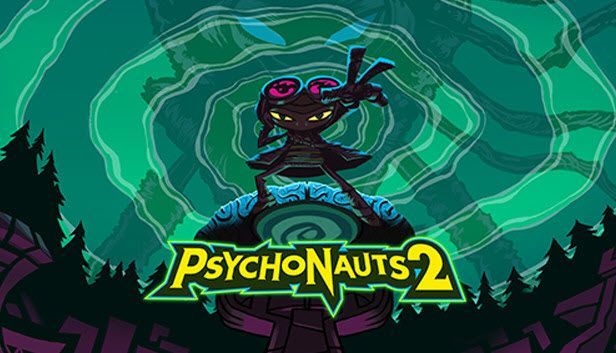اگر آپ AMD گرافکس کارڈ استعمال کررہے ہیں لیکن تصادفی طور پر ڈسپلے کے معاملات میں چلا رہے ہیں تو ، آپ اسے ٹھیک کرنے کے لئے AMD ڈرائیوروں کو دوبارہ انسٹال کرنا چاہیں گے۔ اس پوسٹ میں ، اے ایم ڈی ڈرائیوروں کو آسانی سے اور جلدی سے انسٹال کرنے کے ل we ہم آپ کو پورے عمل میں لے کر چلیں گے۔
AMD ڈرائیوروں کو دوبارہ انسٹال کرنے کے لئے 2 اقدامات:
اسکرین شاٹس ذیل میں ونڈوز 10 سے آتے ہیں ، لیکن یہ طریقہ ونڈوز 7 اور ونڈوز 8 پر بھی لاگو ہوتا ہے۔مرحلہ 1 - ڈیوائس مینیجر میں AMD ڈرائیوروں کی ان انسٹال کریں
پہلے ، آپ کو اپنے کمپیوٹر سے AMD ڈرائیوروں کو مکمل طور پر ہٹانے کی ضرورت ہے۔ ہارڈ ویئر کو دیکھنے اور اسے کنٹرول کرنے کے ل Windows ونڈوز بلٹ ان ٹول ، ڈیوائس منیجر کے پاس سیدھے جائیں۔
1) اپنے کی بورڈ پر ، دبائیں ونڈوز لوگو کی اور R چلائیں ڈائیلاگ کو کھولنے کے لئے ایک ہی وقت میں۔ پھر ، ٹائپ کریں devmgmt.msc فیلڈ میں اور کلک کریں ٹھیک ہے .

2) ڈبل کلک کریں اڈاپٹر دکھائیں فہرست کو بڑھانا

3) اپنے پر دائیں کلک کریں AMD گرافکس کارڈ (میرے معاملے میں ، یہ AMD Radeon RX 570 ہے) اور کلک کریں آلہ ان انسٹال کریں .

4) ٹک لگائیں اس آلہ کیلئے ڈرائیور سافٹ ویئر کو حذف کریں ، اور کلک کریں انسٹال کریں .

جب یہ ہوجائے تو ، AMD گرافکس کارڈ فہرست سے غائب ہوجائے گا۔
مرحلہ 2 - نئے AMD ڈرائیور نصب کریں
مندرجہ بالا مراحل کو ختم کرنے کے بعد ، اپنے کمپیوٹر کو دوبارہ اسٹارٹ کریں اور ونڈوز خود بخود AMD گرافکس کا پتہ لگائے گا اور آپ کے ل. مناسب ڈرائیور انسٹال کرے گا۔
تاہم ، ونڈوز ہمیشہ تازہ ترین ڈیوائس ڈرائیور فراہم نہیں کرتا ہے (کیوں دیکھیں)۔ اس معاملے میں ، آپ کو صحیح اور جدید ترین AMD ڈرائیوروں کو حاصل کرنے کے لئے دوسرے دو طریقوں کی کوشش کرنی چاہئے: دستی طور پر یا خود بخود .
آپشن 1 - اے ایم ڈی سے ڈرائیوروں کو دستی طور پر ڈاؤن لوڈ اور انسٹال کریں
اے ایم ڈی اپنے ڈرائیوروں کو کیڑے درست کرنے یا خصوصیات شامل کرنے کے لئے تازہ کاری کرتا رہتا ہے۔ اگر آپ کمپیوٹر ہارڈ ویئر سے واقف ہیں تو ، آپ سیدھے جا سکتے ہیں AMD کی معاونت کی ویب سائٹ ، اپنے مخصوص ذائقہ کے مطابق ونڈوز ورژن (مثلا، ونڈوز 32 بٹ) کے مطابق ڈرائیور تلاش کریں اور ڈرائیور کو دستی طور پر ڈاؤن لوڈ کریں۔
ایک بار جب آپ اپنے سسٹم کے لئے درست ڈرائیورز ڈاؤن لوڈ کرسکتے ہیں تو ڈاؤن لوڈ کی گئی فائل پر ڈبل کلک کریں اور ڈرائیور کو انسٹال کرنے کے لئے اسکرین پر موجود ہدایات پر عمل کریں۔
آپشن 2 - AMD ڈرائیور خود بخود انسٹال کریں (تجویز کردہ)
اگر آپ کے پاس AMD ڈرائیور دستی طور پر انسٹال کرنے کے لئے وقت ، صبر اور کمپیوٹر کی مہارت نہیں ہے تو ، آپ خود بخود یہ کام کرسکتے ہیں آسان ڈرائیور .
ڈرائیور ایزی آپ کے سسٹم کو خود بخود پہچان لے گا اور اس کے لئے درست ڈرائیور تلاش کرے گا۔ آپ کو بالکل یہ جاننے کی ضرورت نہیں ہے کہ آپ کا کمپیوٹر کون سا سسٹم چل رہا ہے ، آپ کو غلط ڈرائیور ڈاؤن لوڈ اور انسٹال کرنے کا خطرہ مول لینے کی ضرورت نہیں ہے ، اور انسٹال کرتے وقت آپ کو غلطی کرنے کی فکر کرنے کی ضرورت نہیں ہے۔
آپ ڈرائیور ایزی کے مفت یا پرو ورژن میں سے اپنے ڈرائیوروں کو خود بخود اپ ڈیٹ کرسکتے ہیں۔ لیکن کے ساتھ پرو ورژن اس میں صرف 2 کلکس لگتے ہیں:
1) ڈاؤن لوڈ کریں اور ڈرائیور ایزی انسٹال کریں۔
2) آسان ڈرائیور چلائیں اور پر کلک کریں جائزہ لینا بٹن اس کے بعد ڈرائیور ایزی آپ کے کمپیوٹر کو اسکین کرے گا اور کسی بھی پریشانی والے ڈرائیور کا پتہ لگائے گا۔

3) کلک کریں تمام تجدید کریں خود بخود ڈاؤن لوڈ اور انسٹال کرنے کے لئے جو آپ کے سسٹم پر موجود ہیں یا ختم ہوچکے ہیں ان تمام ڈرائیوروں کا صحیح ورژن (اس کی ضرورت ہوتی ہے پرو ورژن - جب آپ کلک کریں گے تو آپ کو اپ گریڈ کرنے کا اشارہ کیا جائے گا تمام تجدید کریں ).

آپ بھی کلک کر سکتے ہیں اپ ڈیٹ اگر آپ چاہیں تو مفت میں کریں ، لیکن یہ جزوی طور پر دستی ہے
ڈرائیور ایزی کا پرو ورژن مکمل تکنیکی مدد کے ساتھ آتا ہے۔اگر آپ کو مدد کی ضرورت ہو تو ، رابطہ کریں ڈرائیور ایزی کی سپورٹ ٹیم پر support@letmeknow.ch .
لہذا یہ AMD ڈرائیوروں کو دوبارہ انسٹال کرنے کے 2 اقدامات ہیں۔ امید ہے کہ انسٹالیشن AMD گرافکس کے ذریعہ آپ کے مسائل حل کردیتی ہے۔ اگر آپ کے پاس مزید سوالات یا مشورے ہیں تو ، براہ کرم نیچے ایک تبصرہ کرکے ہمیں بتائیں۔